win10不显示wifi列表的修复方法 win10不显示wifi列表怎么办
更新时间:2023-07-21 10:13:48作者:zheng
有些用户发现自己的win10电脑不显示wifi列表,导致无法寻找wifi网络且不能切换连接的WiFi,今天小编教大家win10不显示wifi列表的修复方法,如果你刚好遇到这个问题,跟着小编一起来操作吧。
具体方法:
1.右击任务栏空白处,选择【任务栏设置】选项。
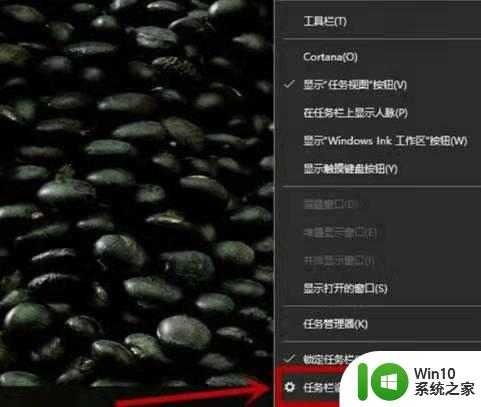
2.在打开的界面的右侧【任务栏】,下拉找到【选择哪些图标显示在任务栏上】选项。
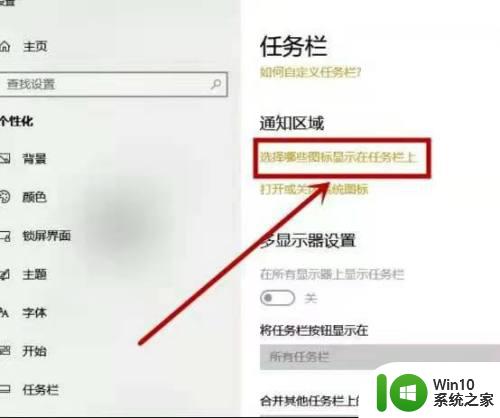
3.找到【网络】选项,保证其后面的开关处于打开的状态。还没解决,就右键任务栏打开网络连接。
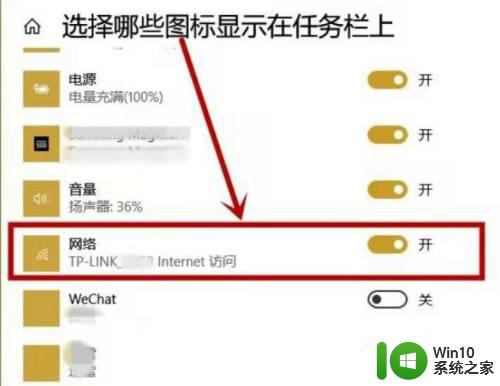
4.在打开界面的右侧下拉,点击【网络重置】选项。选择是,重启电脑就可以解决问题了。
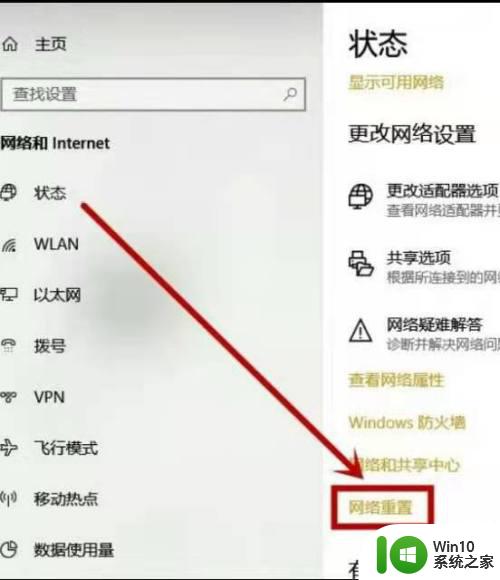
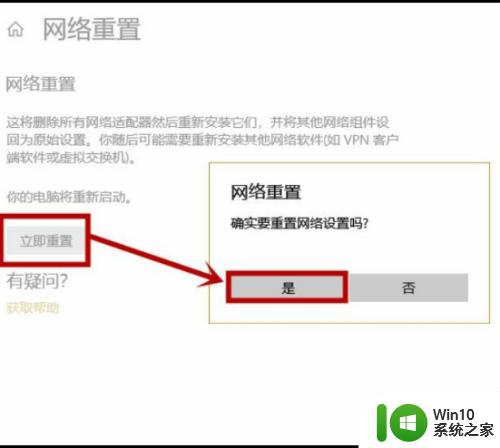
以上就是win10不显示wifi列表的修复方法的全部内容,还有不懂得用户就可以根据小编的方法来操作吧,希望能够帮助到大家。
win10不显示wifi列表的修复方法 win10不显示wifi列表怎么办相关教程
- win10不显示wifi列表怎么办 win10不显示wifi列表的解决方法
- 笔记本装win10专业版不显示wifl网络列表如何修复 笔记本无线网络列表不显示如何解决
- win10不显示无线网络连接列表的解决方法 win10不显示无线网络连接列表如何解决
- 笔记本电脑win10不显示无线列表诊断策服务未运行如何修复 笔记本电脑win10无线网络无法连接怎么办
- 笔记本电脑win10系统wifi没有列表怎么恢复 笔记本电脑win10系统wifi连接不上怎么恢复
- win10卸载应用后列表里还在解决方法 Win10卸载应用后列表仍显示应用的解决方法
- win10显示桌面不全的修复方法 win10显示屏不全怎么办
- w10没有显示wifi连接如何解决 w10不显示wifi连接怎么办
- win10无线列表不见了的找回方法 win10无线网络列表消失了怎么办
- win10笔记本电脑连接wifi后系统显示无网络安全不能用怎么办 win10笔记本电脑连接wifi后显示无网络安全怎么解决
- win10电量显示不见了怎么办 win10没有电量显示的修复方法
- win10电脑wifi无法上网显示没有有效的ip配置怎么修复 win10电脑wifi连接无法上网没有有效的ip配置怎么办
- 蜘蛛侠:暗影之网win10无法运行解决方法 蜘蛛侠暗影之网win10闪退解决方法
- win10玩只狼:影逝二度游戏卡顿什么原因 win10玩只狼:影逝二度游戏卡顿的处理方法 win10只狼影逝二度游戏卡顿解决方法
- 《极品飞车13:变速》win10无法启动解决方法 极品飞车13变速win10闪退解决方法
- win10桌面图标设置没有权限访问如何处理 Win10桌面图标权限访问被拒绝怎么办
win10系统教程推荐
- 1 蜘蛛侠:暗影之网win10无法运行解决方法 蜘蛛侠暗影之网win10闪退解决方法
- 2 win10桌面图标设置没有权限访问如何处理 Win10桌面图标权限访问被拒绝怎么办
- 3 win10关闭个人信息收集的最佳方法 如何在win10中关闭个人信息收集
- 4 英雄联盟win10无法初始化图像设备怎么办 英雄联盟win10启动黑屏怎么解决
- 5 win10需要来自system权限才能删除解决方法 Win10删除文件需要管理员权限解决方法
- 6 win10电脑查看激活密码的快捷方法 win10电脑激活密码查看方法
- 7 win10平板模式怎么切换电脑模式快捷键 win10平板模式如何切换至电脑模式
- 8 win10 usb无法识别鼠标无法操作如何修复 Win10 USB接口无法识别鼠标怎么办
- 9 笔记本电脑win10更新后开机黑屏很久才有画面如何修复 win10更新后笔记本电脑开机黑屏怎么办
- 10 电脑w10设备管理器里没有蓝牙怎么办 电脑w10蓝牙设备管理器找不到
win10系统推荐
- 1 电脑公司ghost win10 64位专业免激活版v2023.12
- 2 番茄家园ghost win10 32位旗舰破解版v2023.12
- 3 索尼笔记本ghost win10 64位原版正式版v2023.12
- 4 系统之家ghost win10 64位u盘家庭版v2023.12
- 5 电脑公司ghost win10 64位官方破解版v2023.12
- 6 系统之家windows10 64位原版安装版v2023.12
- 7 深度技术ghost win10 64位极速稳定版v2023.12
- 8 雨林木风ghost win10 64位专业旗舰版v2023.12
- 9 电脑公司ghost win10 32位正式装机版v2023.12
- 10 系统之家ghost win10 64位专业版原版下载v2023.12